随着数码产品的不断普及,利用电脑制作相册的人越来越多,如果你手中没有这方面的专用软件,我们用PowerPoint也能帮你轻松制作出漂亮的电子相册来。
操作步骤:
启动PowerPoint2003,新建→空白演示文稿。
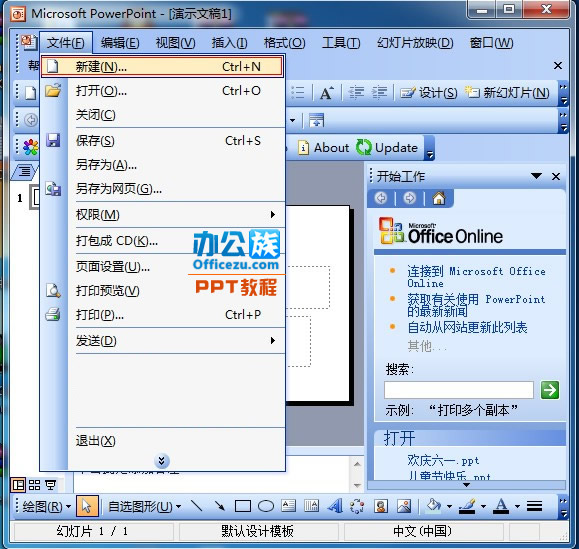
执行“插入→图片→新建相册”命令,打开“相册”对话框。
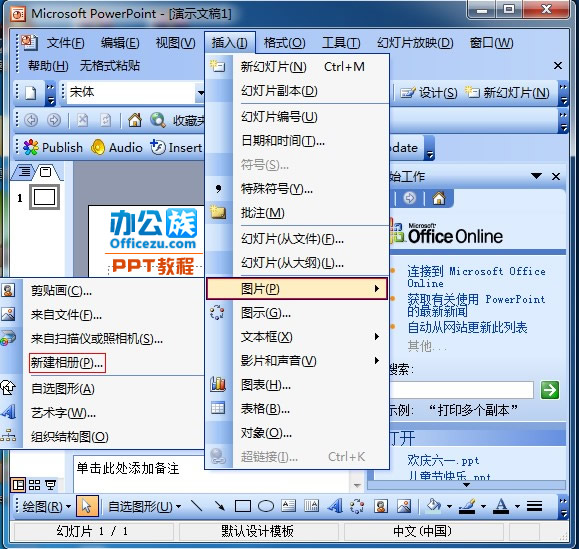
单击其中的“文件/磁盘”按钮,打开“插入新图片”对话框,通过按“查找范围”右侧的下拉按钮,定位到相片所在的文件夹。
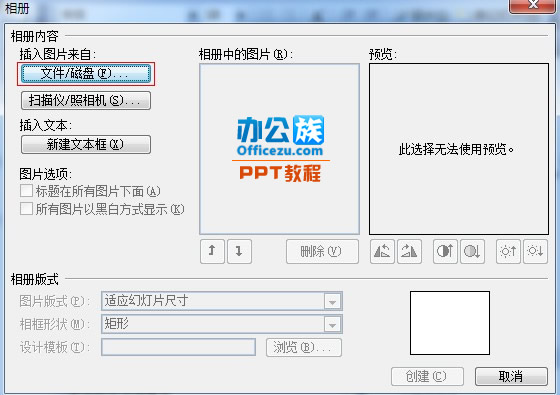
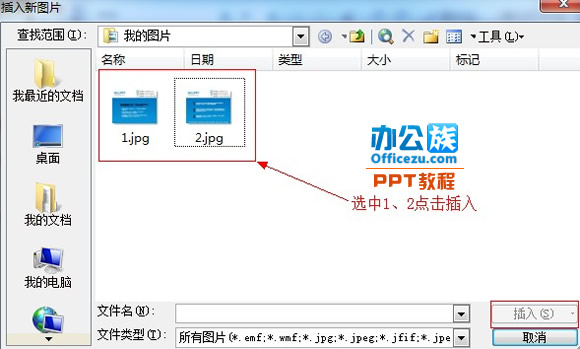
选中需要制作成相册的图片,然后按下“插入”按钮返回“相册”对话框。
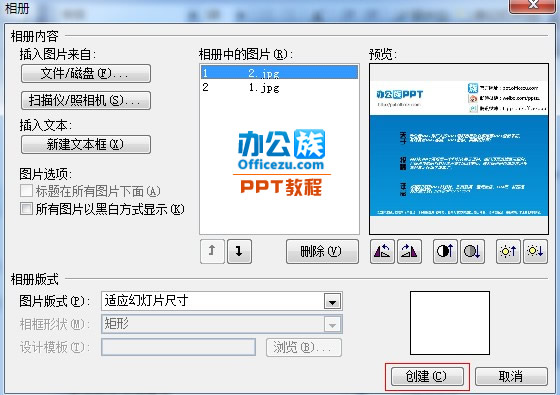
注意:在选中相片时,按住Shift键或Ctrl键,可以一次性选中多个连续或不连续的图片文件。
单击“创建”按钮,图片被插入到演示文稿中,并在第一张幻灯片中留出相册的标题。
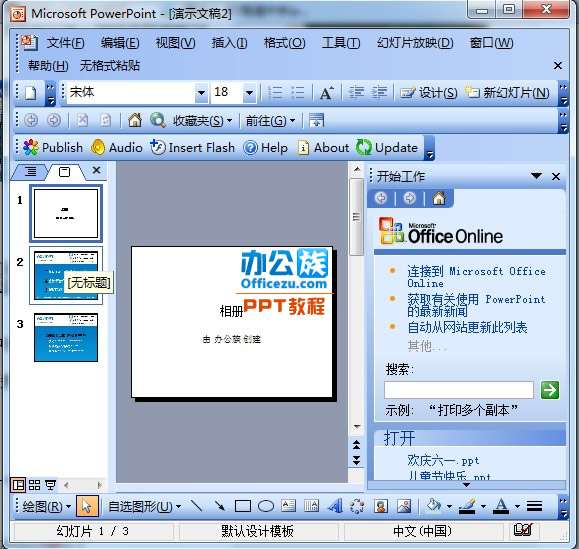
 office办公软件入门基础教程
office办公软件入门基础教程
